I fotografi, svartvitt fotografier är faktiskt nyanser av grått. I digital bildbehandling kallas dessa svartvita bilder för gråskala för att skilja dem från svartvita konturer.
01
av 06
Gråskala vs. linjekonst
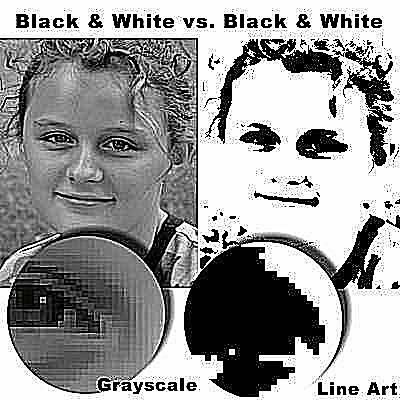
Lifewire
Bilder i gråskala lagrar värden för ljusstyrka i motsats till färginformation. En typisk gråskalebild är 256 gråtoner från 0 (svart) till 255 (vit).
Svartvita konturteckningar är typiskt tvåfärgade (vanligtvis svartvita) clipart, penna- och bläckritningar eller blyertsskisser. Omvandla ett fotografi till streckdekorationer (som visas i illustrationen) kan göras för specialeffekter, men med bara svarta eller vita pixlar förloras detaljerna i fotografier.
När du konverterar ett färgfoto till svartvitt är målet en gråskalebild.
02
av 06
RGB-bilder

Lifewire
Även om det är möjligt att skanna en färgbild i gråskala eller ta ett svartvitt digitalt fotografi (med vissa kameror) och därmed hoppa över färgsteget, så börjar bilder som vi arbetar med oftast i färg.
Färgskanningar och digitalkamerafoton är vanligtvis i RGB-format. Om inte är det ofta vanligt att konvertera till RGB och arbeta med bilden (redigering i ett grafikprogram) i det formatet. RGB-bilder lagrar värdena rött, grönt och blått som normalt utgör en färgbild. Varje färg består av olika mängder rött, grönt och blått.
Ibland är det nödvändigt eller önskvärt att skriva ut eller visa svartvita fotografier (gråskala). Om originalbilden är i färg kan ett grafikprogram som Adobe Photoshop eller Corel Photo-Paint användas för att konvertera färgbilden till någon form av svartvitt.
Det finns ett antal metoder tillgängliga för att få ett svartvitt fotografi från ett färgfoto. Var och en har sina egna fördelar och nackdelar och bästa användningsområden. Försök och fel är i allmänhet det bästa tillvägagångssättet. De mest använda metoderna använder alternativet "konvertera till gråskala" eller "desaturering" (eller "ta bort färg") i bildredigeringsprogramvaran.
03
av 06
Konvertera till gråskala
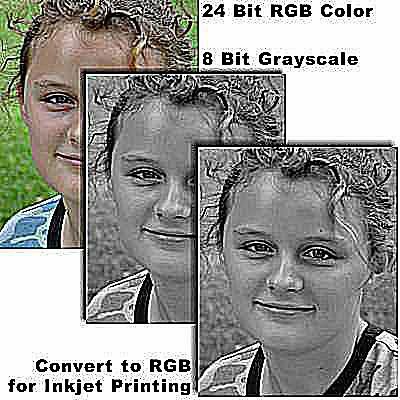
Lifewire
Ett av de enklaste och ofta effektivaste sätten att få färgen ut ur ett färgfoto är att konvertera det till gråskala - ett vanligt alternativ i bildredigeringsprogramvaran. När du konverterar en RGB-färgbild till gråskala ersätts alla färger med gråtoner. Bilden finns inte längre i RGB.
Bläckstråleskrivare som RGB så att du ibland kan uppnå bättre utskriftsresultat om du konverterar bilden tillbaka till RGB efter att ha gått gråskala - det kommer fortfarande att vara gråtoner.
- Corel Photo-Paint: Bild > Konvertera till... > Gråskala (8-bitars)
- Adobe Photoshop: Bild > Läge > Gråskala
- Adobe Photoshop Elements: Bild > Läge > Gråskala (säga OK när du får frågan "Kasta färginformation?")
- Corel Paint Shop Pro: Färger > Gråskala
04
av 06
Avmättnad (ta bort färger)

Lifewire
Ett annat alternativ för att gå från färg till gråtoner är desaturering. I vissa bildredigeringsprogram finns ett desatureringsalternativ. Andra kallar det för färgborttagning eller kräver att du använder mättnadskontrollerna för att uppnå denna effekt.
Om RGB-värdena för en bild är avmättade (färgen tas bort) är värdena för varje eller samma eller nästan samma för varje färg, vilket resulterar i en neutral grå nyans.
Desaturation skjuter de röda, gröna och blå nyanserna mot grå. Bilden finns fortfarande i RGB färgutrymme, men färgerna blir gråa. Medan avmättnad resulterar i en bild som verkar vara gråskala är det inte.
- Corel Photo-Paint: Bild > Justera > Avmätt
- Adobe Photoshop: Bild > Justera > Avmätt
- Adobe Photoshop Elements: Förbättra > Justera färg > Ta bort färg
- Corel Paint Shop Pro: Nyans / mättnad > Ställ in ljusstyrka på "0" > Ställ in mättnad på "-100"
05
av 06
Gråskala vs. desaturering och andra omvandlingsmetoder
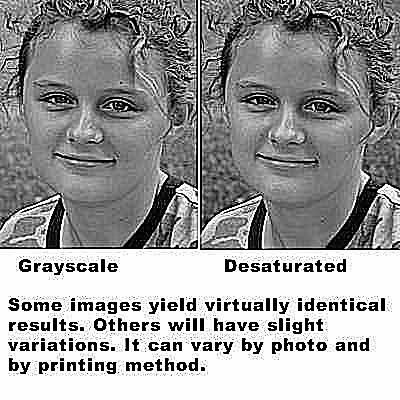
Lifewire
I teorin konverteras samma färgbild till gråskala och avmättade till nyanser av grått skulle vara likvärdiga. I praktiken kan subtila skillnader vara uppenbara. En avmättad bild kan vara lite mörkare och kan förlora lite detaljer jämfört med samma bild i äkta gråskala.
Det kan variera från ett foto till ett annat och vissa skillnader kanske inte är uppenbara förrän bilden skrivs ut. Försök och fel kan vara den bästa metoden att använda.
Några andra metoder för att skapa en gråskalebild från en färgbild inkluderar:
- Konvertera till LAB-läge och extrahera endast luminanskanalen för din svartvita. Resultatet är ungefär som gråskalaläge.
- Extrahera en av RGB eller CMYK genom att använda en eller kombinera ett par kanaler för att få den effekt du vill ha.
- Istället för att ta bort alla färger jämnt med desaturering, använd Hue / Saturation-kontrollerna för att desaturera varje kanal individuellt för anpassade effekter.
- Skapa en monoton (med en annan färg än svart) eller en duoton för en inte riktigt färg, inte helt svart och vit effekt.
06
av 06
Skriv ut gråskalebilder som svartvita halvtoner

Lifewire
När det skrivs ut med svart bläck omvandlas en gråskalebild till ett mönster av svarta prickar som simulerar de kontinuerliga tonerna i originalbilden. Lättare gråtoner består av färre eller mindre svarta prickar långt ifrån varandra. Mörkare gråtoner innehåller fler eller större svarta prickar med närmare avstånd.
Så när du skriver ut en gråskalebild med svart bläck skriver du verkligen ut ett svartvitt-fotografi eftersom halvtonen helt enkelt är svarta prickar bläck.
Du kan producera digitala halvtoner direkt från programvaran till skrivaren. Halvtoneffekten som används kan anges i dina skrivare PPD (PostScript-skrivardrivrutin) eller ställas in specifikt i ditt program.
Vid utskrift Svartvita foton till en bläckstråleskrivare kan resultaten varieras genom att endast skriva ut med svart bläck eller låta skrivaren använda färgbläck för att skriva ut gråtonerna. Färgförskjutningar - från försumbar till uppenbar - kan uppstå när du använder färgbläck. Men svart bläck kan bara förlora några av de finare detaljerna och resultera i tydligare prickar bläck - en mer märkbar halvton.
För kommersiell utskrift, lämna gråskalebilder i gråskalsläge såvida inte din tjänsteleverantör föreslår något annat. Beroende på utskriftsmetod är de svarta och vita halvtonskärmarna mycket mjukare än vad vissa gör skrivbordsskrivare kan uppnå. Du kan dock ange dina egna skärmar i programvaran om du föredrar (eller skapar specialeffekter).